
[3Dモデリング初心者向け] 3Dモデリングに適したデスクトップパソコンを選ぶ 2025.1.ver
こんにちは。ウーパルです!
今日はなんと! 3Dモデリングに適したデスクトップパソコンを選ぶついてお話ししたいです。
1。デスクトップパソコンに付いて、くわしく知っている友達に助けを求めよう。
うん?いきなり友達かよ。。って思うんですが、これが一番早い道だと思います。ここで友達はネットの友達もオッケーです。だから、くわしく知っている方に聞いてみましょう。下記の説明はデスクトップパソコンとモニターを分けて書きましたのでご理解お願いします。本体の話をした後、モニターの順に話します。

2。CPUはAMDライゼン9-5世代
意見が大きく分かれるので少し心配ですが、実はインテルもいいです。 しかし、私がAMDを選択した理由は、3D作業する分野に適しており、インテルのサービスポリシーと部品の問題点がもう少し高いため、選択した点です。
3。マザーボードはWifiモデルのおすすめ
デスクトップPCでBluetoothワイヤレスイヤホンを簡単に接続できるだけでなく、モバイルホットスポット機能を利用すれば、PCのWi-Fiをスマートフォンと共有するアクセスポイントとして活用できます。また、Wi-Fi対応のマザーボードはケーブル配線が不要なため、作業スペースをすっきりと保つことができるのも大きなメリットです。
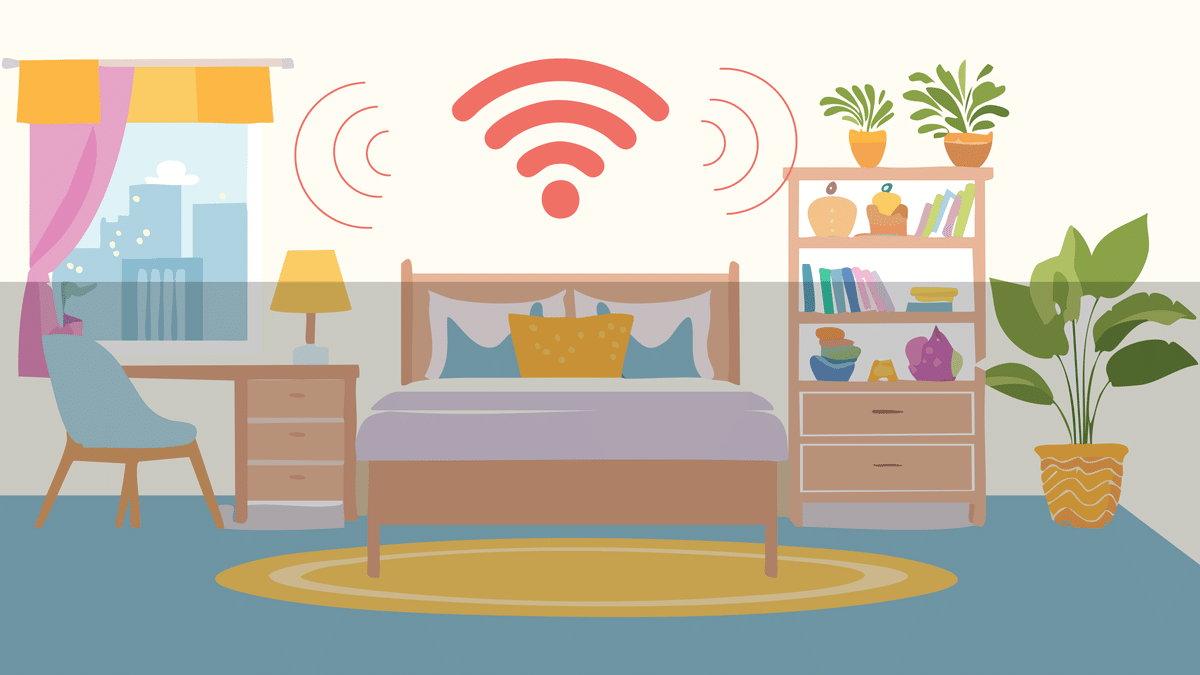
4。RAM(ラム・メモリ)は多いほど良い。
RAM1つにつき、鼻の穴1つだと思ってください。 レム16GBが1つあれば鼻の穴1つで息をしていて、16GB2つにすれば鼻の穴2つで息をより簡単にできる構造です。 そのため、レムが大きくて多いほど、その多くの呼吸ができるという意味です。映像制作者や3Dモデル制作者なら、レム32GBを2つずつで64GBから128GB(4スロット)おすすめです。
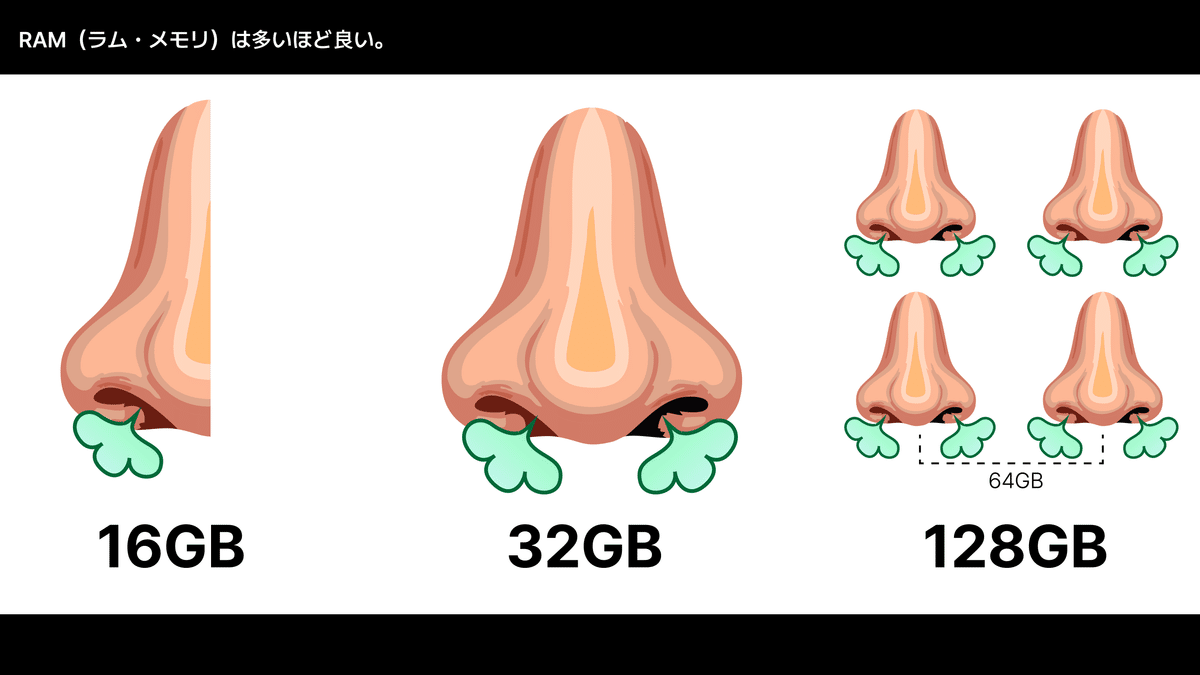
5。SSDは多いほど良い。
SSDは容量を意味します。 容量が大きいほどファイルをたくさん入れることができるので、少なくとも2TB以上に合わせることをお勧めします。 これもレムのように多多益善です。
6.グラフィックカード
グラフィックカードは大事なのでできれば40シリーズを買うことをお勧めします。最近50シリーズも出てグラフィックカードが高価に上がるシーズンなので、資産に合わせて選んでみましょう。 私は4070Sを購入しました。 Sって何? という気がすると思います。 4070グラフィックカードで例を挙げると、4070、4070S、4070Tiで右に行くほどグラフィックカードの機能がよく区分されています。 それだけに値段も上がります。
+4070グラフィックカードと同じように3つあるのはグラフィックカードの支持台が必要なので、普通はケースを買うと一緒に支持台としてくれるそうですが、私はなかったので、別に購入して棒でできた支持台で固定してくれました。

7。ハードディスク
ハードディスクは映像写真などデータバックアップ用に使われる用途だ。 必要に応じて追加すればいいです。
8。コンピューター·ケース
コンピュータ ケースを選択するときに、3 つの分類があります。 ケースカラーに合わせてデスクトップの中の構成品のカラーを白か黒に合わせる者と好きなアニメーションキャラクターのケースを選択する者。 最後に、ガラス製のケースを選択します。 韓国では漁港ケースと呼ばれています。 お好みに合わせて、中の部品の大きさに合わせてお選びください。
9。クーラー
クーラーは、PCのCPUやGPUなどの部品から発生する熱を冷却するための重要な装置です。特に3Dモデリングや映像制作のような高負荷な作業では、適切なクーラー選びが必要です。
まず、水冷クーラーは、冷却液を使用してCPUやGPUから発生する熱を吸収し、ラジエーターを通じて効率よく放熱する仕組みです。冷却性能が非常に高いため、長時間の作業や高負荷な処理に最適です。また、静音性に優れており、デザイン性も高いことから、多くのクリエイターに支持されています。ただし、設置やメンテナンスに手間がかかる場合があり、初めて使用する場合は多少の知識が必要です。価格は公冷クーラーと比べてやや高めですが、高性能なPCを求める方には非常におすすめです。
10。パワー
パワーサプライ(電源ユニット)は、PC全体に安定した電力を供給するための重要なパーツです。3Dモデリングや映像制作のような高負荷な作業では、十分な容量と安定性を持つ電源を選ぶことが不可欠です。品質の高い電源ユニットは、効率的な電力供給だけでなく、部品の寿命を延ばす効果もあります。また、80PLUS認証を持つモデルはエネルギー効率が良く、長期的なコスト削減にも繋がります。容量は使用するPC構成に応じて適切に選ぶ必要がありますが、高性能な作業用PCでは750W以上が推奨されます。
11。ソフトウェア
Windows 10がすぐにサポートが終了するので、11を選択してください。 実は11度問題点があって心配ではありますね。
12。モニター
モニターを買うときに確認すべき点
本人のパソコン仕様による解像度
好みのゲームや作業環境による割合
机及び好みのゲームに応じたサイズを基本とし
スピーカー、モニターアーム(ベサホールの有無及びサイズ)
色表現力、注射率、メーカーなどその他などを見ること
私は27インチサイズとMacBookと接続できるために4Kモニターが欲しかったです。 また、本体接続線であるDP線を提供するモニターを選択する必要がありました。 価格帯は3万ウォンから5万ウォンの間の価格帯を希望し、DELL、SASUNG、LGの3つのメーカーを集中的に検索しました。 内蔵スピーカーも欲しかったのですが、時代が経つにつれて内蔵スピーカーはないというので諦めました。 また、3D製作者としてDCI-P395%のサポートで映像およびグラフィック作業時に高い色再現率を提供するLGモニター27UP650を選択しました。 コンピューターの走査率はゲーミングコンピューターを選べば高いほどいいですが、製作者にはあまり気にしなくてもいいです。

12-1。モニター接続線
以前のグラフィックカード内のモニター接続ポート線はVGAを使用していましたが、現在ではDP線を提供しています。 そのため、DPも1.2バージョン、1.4バージョンアップグレードしながら進化しています。 そのため、自分の仕様に合うポート線を探して接続する必要があります。


終わり
*パソコンは毎日新技術と様々な国のメーカーから膨大な製品がありますので、私の意見は参考用としてのみ聞いてください。
ここまで読みながら、パソコンの仕様を選ぶことがたくさんありましたね? ハハ、私も多くの苦労を経て、皆と共有できるように文を書くことができて嬉しいです。
それでは、次の時間にお会いしましょう。 ありがとうございます。*^^*
